Wi-Fi miễn phí đã trở thành một trong những nhu cầu thiết yếu trong đời sống hiện nay. Một số nước như Mỹ đã cải tiến các trạm điện thoại công cộng thành điểm phát sóng không dây nhằm phục vụ người dân. Tuy nhiên, việc truy cập Wi-Fi công cộng (không cần mật khẩu) có thực sự an toàn?
Theo nhiều nghiên cứu, việc sử dụng Wi-Fi công cộng tiềm ẩn rất nhiều nguy cơ bị tấn công, mất dữ liệu, tài khoản ngân hàng. Tin tặc có thể tạo ra các điểm truy cập giả mạo để dụ người dùng kết nối, hoặc sử dụng phương thức Man-in-the-Middle nhằm đánh chặn dữ liệu. Vậy làm thế nào để an toàn hơn khi sử dụng Wi-Fi công cộng?
Dưới đây là một gợi ý của chuyên trang Gizmodo nhằm giúp bạn đọc bảo mật tốt hơn khi dùng WiFi công cộng:
1. Đọc kĩ các điều khoản
Khi kết nối Wi-Fi công cộng, nhiều người thường bỏ qua các điều khoảnvà đồng ý ngay mà không cần xem xét. Điều này đồng nghĩa với việc chủ nhà hàng, khách sạn nhiều khả năng sẽ có được địa chỉ email và số điện thoại của bạn.

2. Sử dụng kết nối an toàn
Trước khi làm điều gì quan trọng, hãy đảm bảo rằng bạn đang sử dụng một kết nối an toàn. Chú ý kĩ phần đầu của dòng địa chỉ xem có xuất hiện ổ khóa màu xanh (HTTPS) hay chưa, bởi điều này sẽ giúp bạn hạn chế tối đa việc bị mất cắp dữ liệu. Không nên thực hiện các giao dịch ngân hàng hoặc mua sắm trực tuyến khi sử dụng Wi-Fi công cộng, nếu trong trường hợp bất khả kháng, người dùng nên làm việc này trên smartphone với các trình duyệt bảo mật như Krypton Anonymous hay Javelin Incognito...

3.Cài đặt ứng dụng VPN
Cài đặt ứng dụng VPN là một trong những cách đơn giản để bảo mật và mã hóa dữ liệu. VPN (mạng riêng ảo) sẽ giúp bạn theo dõi lưu lượng, tạo ra một "đường hầm" giữa thiết bị và điểm truy cập. Một số ứng dụng VPN miễn phí đơn cử như TunnelBear, IPVanish, CyberGhost, Hotspot Shield… Nếu đang sử dụng iPhone, bạn nên cài đặt ứng dụng Opera VPN.

4. Một số lời khuyên an toàn
Không nên tải hay cài đặt bất cứ điều gì, hãy chắc chắn rằng tất cả các phần mềm trên hệ thống đã được cập nhật (kể cả các công cụ bảo mật). Nếu đang sử dụng laptop, bạn nên vô hiệu hóa tính năng chia sẻ thư mục với các thiết bị trong cùng một mạng. Đầu tiên, bạn bấm phải chuột vào biểu tượng mạng ở góc phải bên dưới, chọn Network and Sharing Center>Change advanced sharing settings> Turn off network discovery và Turn off file and printer sharing.

Đối với MacBook, người dùng chỉ cần mở System Preferences >Sharing và bỏ chọn mục File Sharing.
Đăng xuất tài khoản khỏi các trang web khi không còn sử dụng, đồng thời "quên mạng" (forget this network) khi dừng kết nối Wi-Fi công cộng.
Theo Vnreview
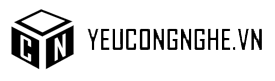

Viết bình luận